كيفية إصلاح خطأ "آسف هذا نوع الملف غير مسموح به لأسباب أمنية" في WordPress
نشرت: 2022-04-04لا يمكنك تحميل ملف إلى موقع WordPress الإلكتروني لأنك تلقيت رسالة خطأ تقول ، "عذرًا ، نوع الملف هذا غير مسموح به لأسباب أمنية."
لا تُصب بالذعر؛ بينما قد تبدو هذه الرسالة مزعجة ، إلا أنها تشير فقط إلى أن نوع الملف الذي حاولت تحميله غير مدعوم من WordPress. سننظر في أسباب رسالة الخطأ هذه وبعض الحلول المجانية والبسيطة لإصلاحها في هذا المنشور.
جدول المحتويات
ما هي أسباب الخطأ "عذراً ، نوع الملف هذا غير مسموح به لأسباب أمنية"؟
عندما تحاول تحميل نوع ملف لا يدعمه WordPress ، يظهر الخطأ "عذرًا ، نوع الملف هذا غير مسموح به لأسباب أمنية".
ربما ظهر إشعار الخطأ هذا عندما حاولت إضافة ملف جديد إلى مكتبة الوسائط الخاصة بك.
يحد WordPress من تنسيقات الملفات التي يمكنك تحميلها من خلال مسؤول WordPress لأسباب أمنية.
يُسمح بجميع تنسيقات ملفات الصور والفيديو والوثائق والصوت شائعة الاستخدام.
أنواع الملفات المسموح بها في WordPress
يمكن لـ WordPress التعامل مع مجموعة واسعة من أنواع الوسائط ، بما في ذلك الصور ومقاطع الفيديو والمستندات والملفات الصوتية. ملحقات بريد الإنترنت متعددة الأغراض ، أو أنواع MIME ، هي اسم آخر لأنواع الملفات هذه. تستخدم المستعرضات أنواع MIME لتحديد نوع المحتوى الذي تم نشره على صفحة الويب.
إذا كنت تحاول تحميل نوع ملف شائع قمت بإرساله مسبقًا دون رؤية هذه المشكلة ، فمن المحتمل أن يكون امتداد الملف خطأ إملائيًا.
تُعرف لاحقة نوع الملف المكونة من 3 أو 4 أحرف التي تظهر في نهاية أسماء الملفات على جهاز الكمبيوتر الخاص بك بملحق الملف. على سبيل المثال ، يمكن تسمية ملف الصورة picture.png ، مع كلمة "picture" كاسم الملف و png كملحق.
يدعم WordPress أنواع الملفات التالية:
الصور
• .jpg
• .jpeg
• .بي إن جي
• .gif
• .ico
وثيقة
• .بي دي إف
• .doc ، .docx
• .ppt ، .pptx ، .pps ، .ppsx
• .odt
• .xls ، .xlsx
• .psd
صوتي
•. mp3
• .m4a
• .ogg
• .wav
فيديو
• .mp4 ، .m4v
• .mov
• wmv
• .avi
• .mpg
• .ogv
• .3gp
• .3g2
هذه كلها أنواع ملفات متكررة جدًا. ومع ذلك ، قد ترغب في استخدام نوع ملف غير موجود في هذه القائمة. بدلاً من ذلك ، ربما تحاول تحميل أحد تنسيقات الملفات المعتمدة هذه ولكن تتلقى رسالة الخطأ "للأسف ، هذا النوع من الملفات غير مسموح به لأسباب أمنية".
في كلتا الحالتين ، يمكنك اتخاذ إجراءات لتجنب تلقي رسالة الخطأ هذه.
كيفية إصلاح الخطأ "عذراً ، نوع الملف هذا غير مسموح به لأسباب أمنية"؟
في هذه المقالة سوف نتحدث عن 5 طرق يمكنك من خلالها تجنب رسالة الخطأ "عذراً ، نوع الملف هذا غير مسموح به لأسباب أمنية".
- تحقق من امتداد الملف الذي تعمل به.
- باستخدام البرنامج المساعد ، قم بتغيير أنواع الملفات المعتمدة
- أضف أنواع ملفات جديدة مسموح بها باستخدام ملف wp-config.php
- قم بتحرير ملف function.php الخاص بالسمة لتعديل نوع الملف المسموح به:
- استخدم البرنامج الإضافي Free WP Extra File Types:
الآن دعنا نلقي نظرة على كل من هذه الطرق بالتفصيل الكامل.
1. تحقق من امتداد الملف الذي تعمل معه:
تحقق من امتداد الملف الذي تحاول تحميله قبل إجراء أي تغييرات على إعدادات أو ملفات WordPress الخاصة بك. من المحتمل أنك عندما قمت بحفظ الملف ، قمت بتغيير الامتداد عن طريق الصدفة. لذا ، فإن رسالة الخطأ التي تتلقاها ليست بسبب مشكلة في ملفات wp-config.php أو function.php ؛ هذا لأنك تحاول تحميل صورة فيديو.
2. باستخدام مكون إضافي ، قم بتغيير أنواع الملفات المعتمدة:
مدير الملفات ومكتبة الوسائط المحسّنة ، على سبيل المثال ، هما مكونان إضافيان يسمحان لك بتحميل أنواع الملفات المحظورة. تتضمن هذه المكونات الإضافية خيارات لإضافة أنواع ملحقات بريد الإنترنت متعدد الأغراض (MIME) المسموح بها للتحميل إلى WordPress.
لإضافة أنواع MIME مصرح بها للتحميل ، سنستخدم المكوّن الإضافي Enhanced Media Library.
- انتقل إلى لوحة تحكم موقعك
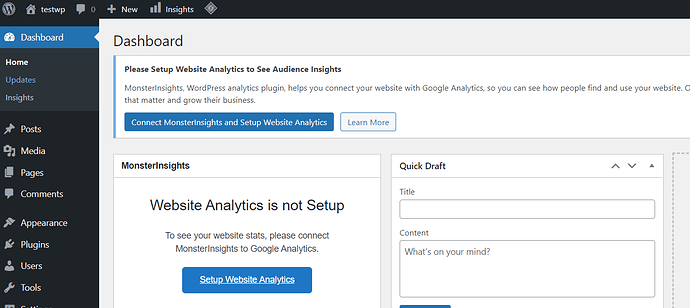
- البرنامج المساعد → إضافة جديد ، من القائمة الموجودة على الجانب الأيسر
- ابحث عن "مكتبة الوسائط المحسّنة"
- التثبيت والتفعيل
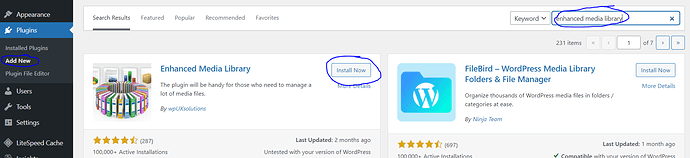
- الإعدادات ← الوسائط ← أنواع MIME ، من القائمة الموجودة على الجانب الأيسر
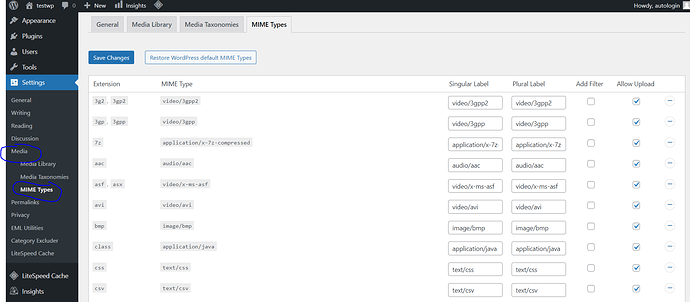
- يمكن السماح بعمليات تحميل لنوع MIME محدد بطريقتين:
- ما عليك سوى تحديد المربع الموجود في "عمود السماح بالتحميل" الذي يتوافق مع نوع MIME المختار
- إذا لم يكن النوع الذي اخترته متاحًا ، فسيتعين عليك الانتقال إلى أعلى الصفحة والنقر فوق "إضافة نوع MIME جديد"
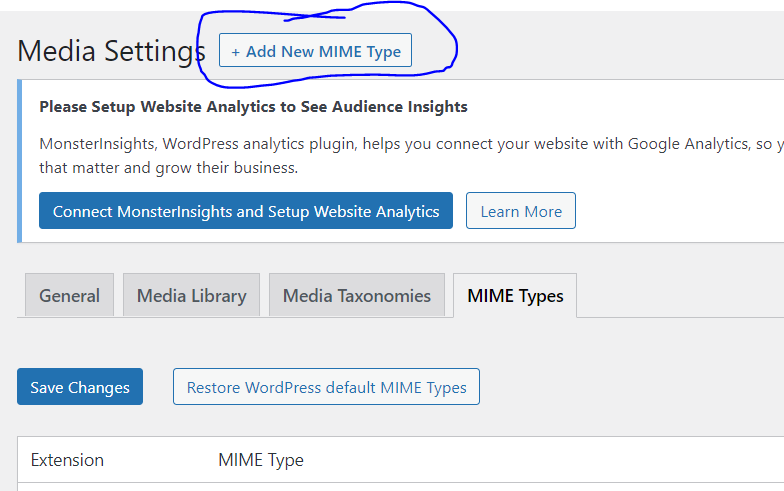
- سيؤدي هذا إلى إنشاء صف جديد لملئه بالملحق ونوع MIME والتسميات / ثم ، بالنسبة لنوع MIME الجديد ، حدد مربع "السماح بالتحميل". إذا غيرت رأيك ، يمكنك حذف الإدخالات باستخدام الزر الموجود أسفل كل صف أو تحديد نوع "استعادة WordPress الافتراضي MIME" للعودة إلى الإعدادات الافتراضية.
3. أضف أنواع ملفات جديدة مسموح بها باستخدام wp-config.php:
ALLOW_UNFILTERED_UPLOADS هو خيار WordPress يمكنك تمكينه في ملف wp-config.php الخاص بموقعك. ستتمكن من تحميل أي نوع ملف إلى مكتبة وسائط WordPress الخاصة بك بمجرد تمكينها.

يوجد ملف wp-config.php لموقعك في المجلد الجذر ، والذي يحتوي أيضًا على مجلدات wp-admin و wp-include.
- انتقل إلى لوحة تحكم الموقع
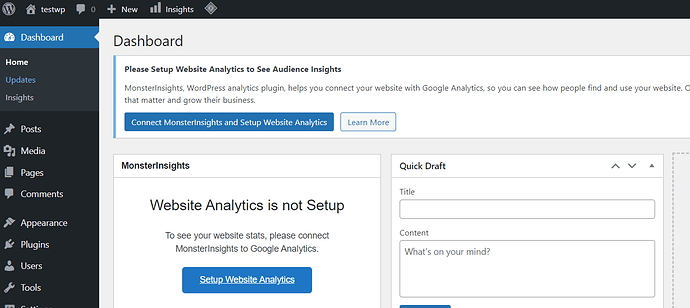
- plugin → إضافة جديد ، من القائمة الموجودة على الجانب الأيسر
- ابحث عن البرنامج المساعد "File Manager"
- التثبيت والتفعيل
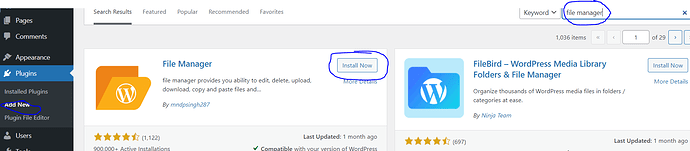
- سيوفر لك "مدير الملفات" إمكانية تعديل الملفات والمجلدات وحذفها وتحميلها وتنزيلها ونسخها ولصقها.
- ستظهر علامة التبويب "مدير الملفات" في القائمة الموجودة على الجانب الأيسر. انقر فوق ذلك
- انقر فوق "WP File Manager"
- Public_html → wp-config.php انقر بزر الماوس الأيمن فوقه وانقر على محرر الكود
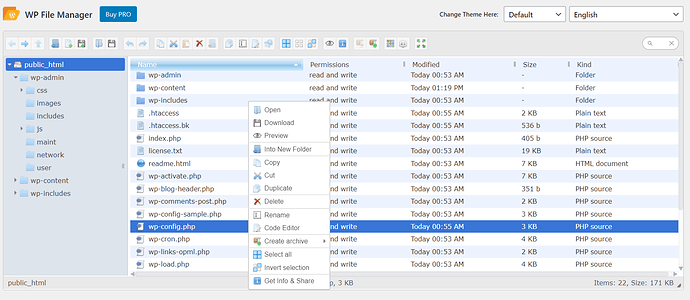
- أضف مقتطف الشفرة التالي
define ('Allow_unfiltered_uploads',true);
- تأكد من حفظ التغييرات الخاصة بك.
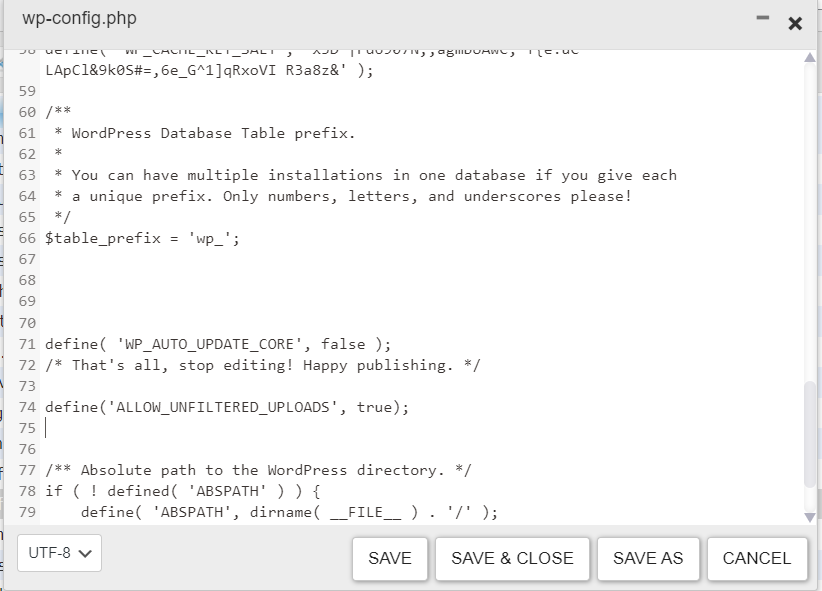
4. قم بتحرير ملف function.php الخاص بالسمة لتعديل نوع الملف المسموح به:
يمكن استخدام عامل تصفية تحميل Mimes لتمكين أنواع الملفات المحددة فقط ليتم تحميلها على موقعك.
- انتقل إلى لوحة تحكم الموقع
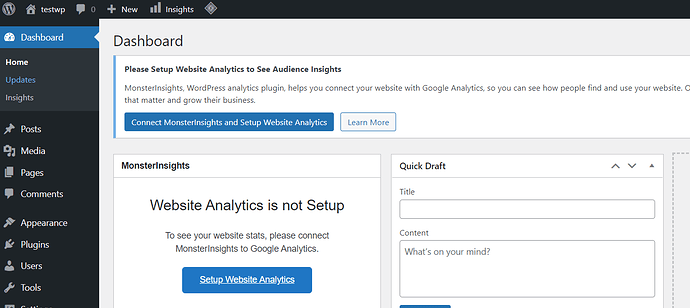
- البرنامج المساعد → إضافة جديد ، من القائمة الموجودة على الجانب الأيسر
- ابحث عن البرنامج المساعد "File Manager"
- التثبيت والتفعيل
- سيوفر لك "مدير الملفات" إمكانية تعديل الملفات والمجلدات وحذفها وتحميلها وتنزيلها ونسخها ولصقها.
- ستظهر علامة التبويب "مدير الملفات" في القائمة الموجودة على الجانب الأيسر. انقر فوق ذلك
- انقر فوق "WP File Manager"
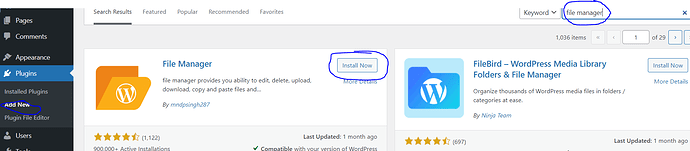
- افتح مجلد wp-content
- افتح مجلد السمات
- حدد موقع function.php وانقر عليه ، وحدد "تحرير"
- قم بالتمرير إلى أسفل والصق الكود التالي
function cc_mime_types ($mimes) {
// New allowed mime types.
$mimes['svg'] = 'image/svg+xml';
$mimes['svgz'] = 'image/svg+xml';
return $mimes;
}
add_filter( 'upload_mimes', 'my_custom_mime_types' );
- انقر فوق حفظ
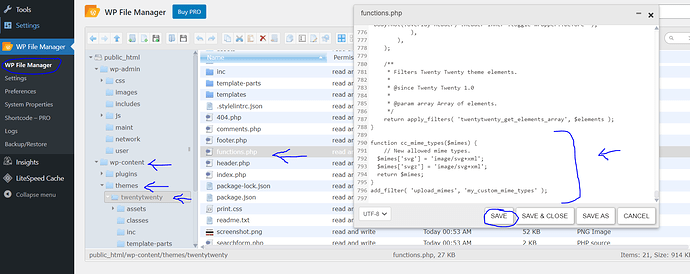
تجدر الإشارة إلى أن الكود أعلاه يدعم ملفات SVG و SVGZ. اعتمادًا على أنواع الملفات التي تريد تحميلها ، يمكنك تحرير أو إضافة أنواع MIME إلى مقتطف الشفرة هذا.
قد يواجه المبتدئون صعوبة في إضافة التعليمات البرمجية إلى ملفات function.php أو wp-config.php الخاصة بهم ، لكن المستخدمين المتقدمين لن يفعلوا ذلك.
5. استخدم المكوّن الإضافي Free WP Extra File Types:
يمكنك استخدام البرنامج الإضافي المجاني "WP Extra File Types" إذا كنت لا تريد تغيير ملف wp-config.php و / أو تريد المزيد من التحكم في أنواع الملفات التي يمكن تحميلها على موقعك.
- انتقل إلى لوحة تحكم موقعك
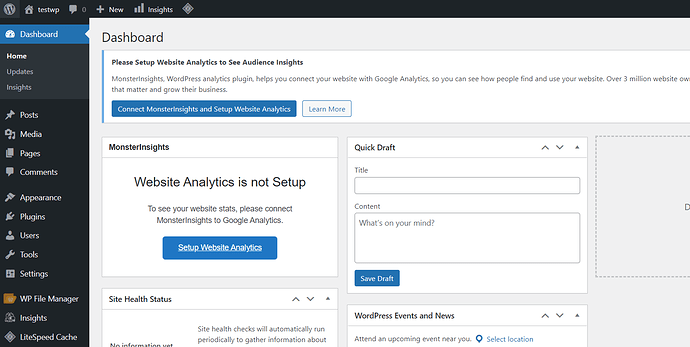
- البرنامج المساعد → إضافة جديد ، من القائمة الموجودة على الجانب الأيسر
- ابحث عن البرنامج المساعد "نوع الملف الإضافي"
- التثبيت والتفعيل
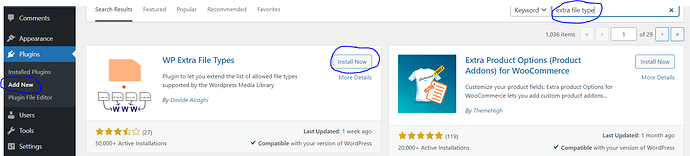
- الإعدادات ← نوع ملف إضافي ، من القائمة الموجودة على الجانب الأيسر
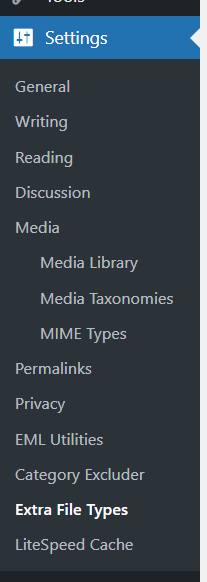
- توجد قائمة طويلة من أنواع الملفات ، حدد المربعات بجوار أنواع الملفات التي تريد أن تتمكن من تحميلها ، ثم احفظ التغييرات في الأسفل
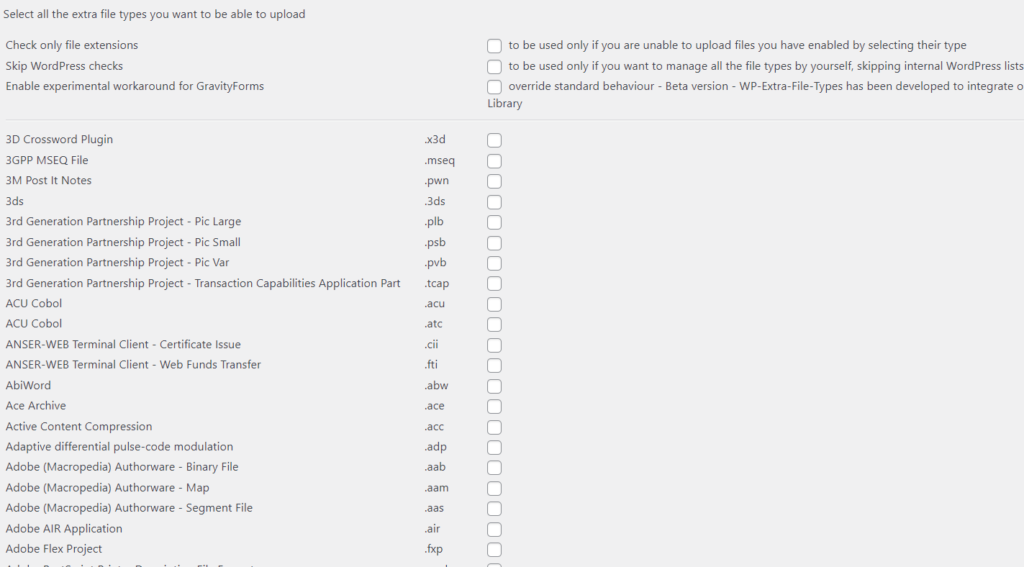
- إذا لم يكن نوع الملف الذي تريد تحميله موجودًا في القائمة ، فيمكنك إنشاء أنواع الملفات المخصصة الخاصة بك في أسفل صفحة إعدادات المكون الإضافي
- انقر فوق حفظ التغييرات.
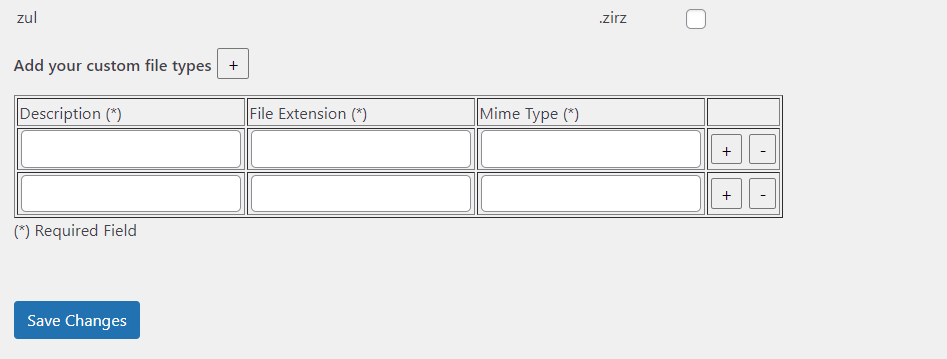
استنتاج:
عند إجراء تعديلات على موقعك ، يمكن أن تتسبب مشاكل WordPress في حدوث تأخيرات. عندما يتعلق الأمر بـ Sorry ، لا يُسمح بنوع الملف هذا لأسباب أمنية ، ومع ذلك ، هناك بعض الخيارات للسماح لك بتحميل الملفات التي لا يسمح بها WordPress افتراضيًا.
لقد تحدثنا عن أسباب هذه المشكلة في WordPress وسبب وجودها في هذه المقالة. ثم قدمنا لك خمسة خيارات لحل المشكلة.
